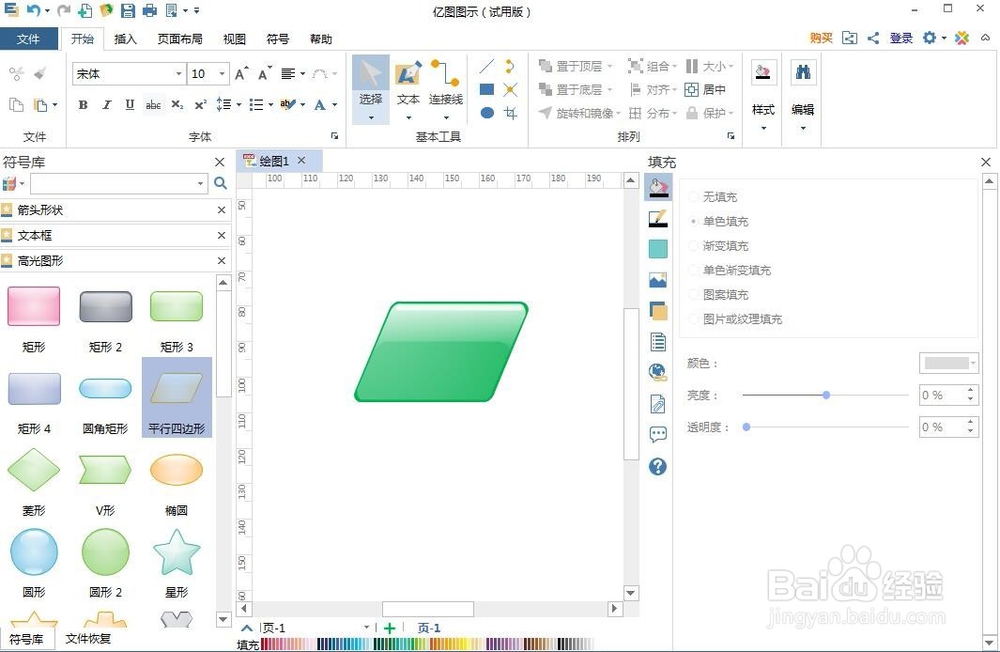1、先打开亿图图示软件,进入其主界面;
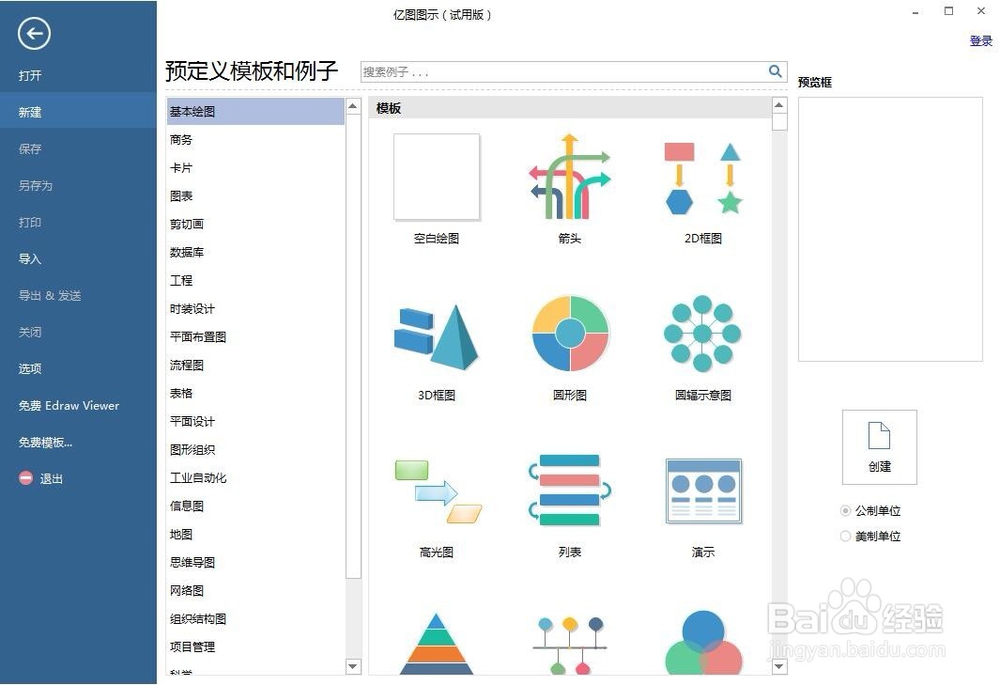
2、在基本绘图中找到高光图,双击它;
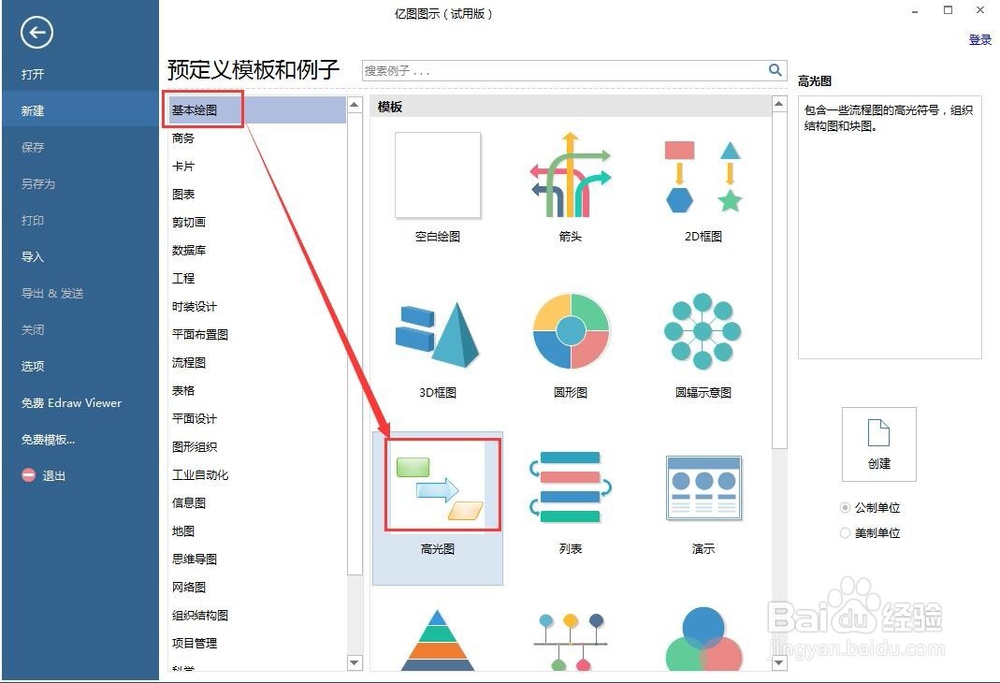
3、进入高光图形符号库中;
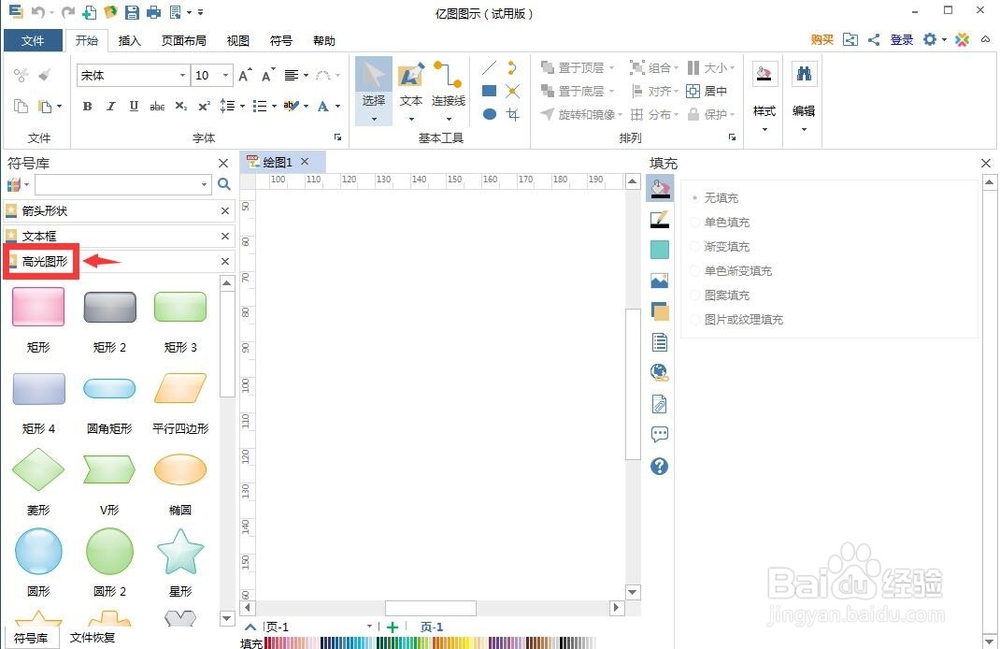
4、找到需要的平行四边形,选中它;
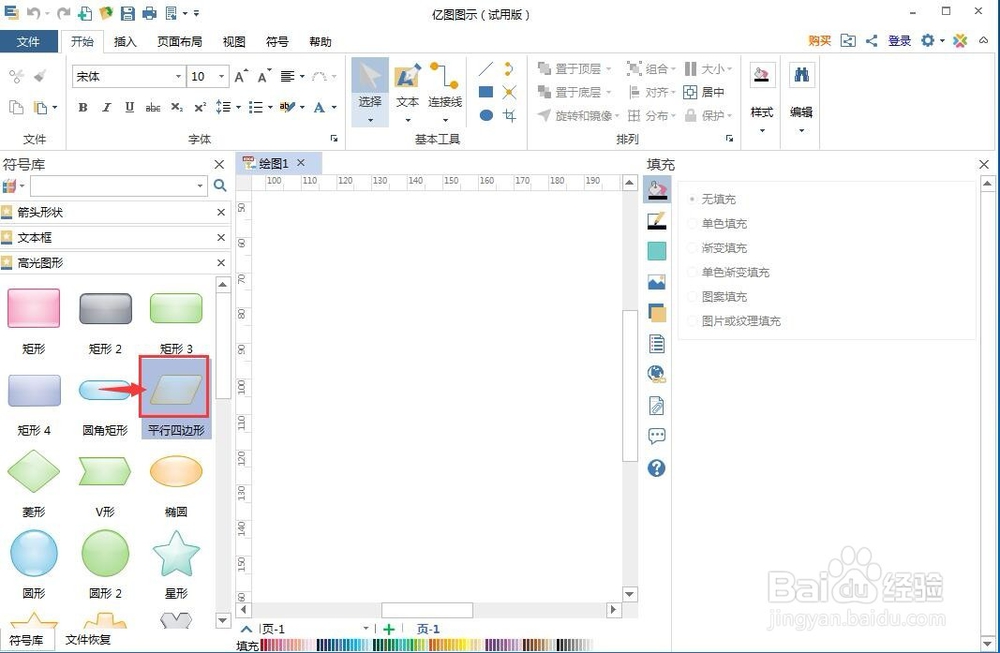
5、用鼠标将它拉到右边的空白区;

6、在右边顶点处向外拖动鼠标,调整好平行四边形的大小;
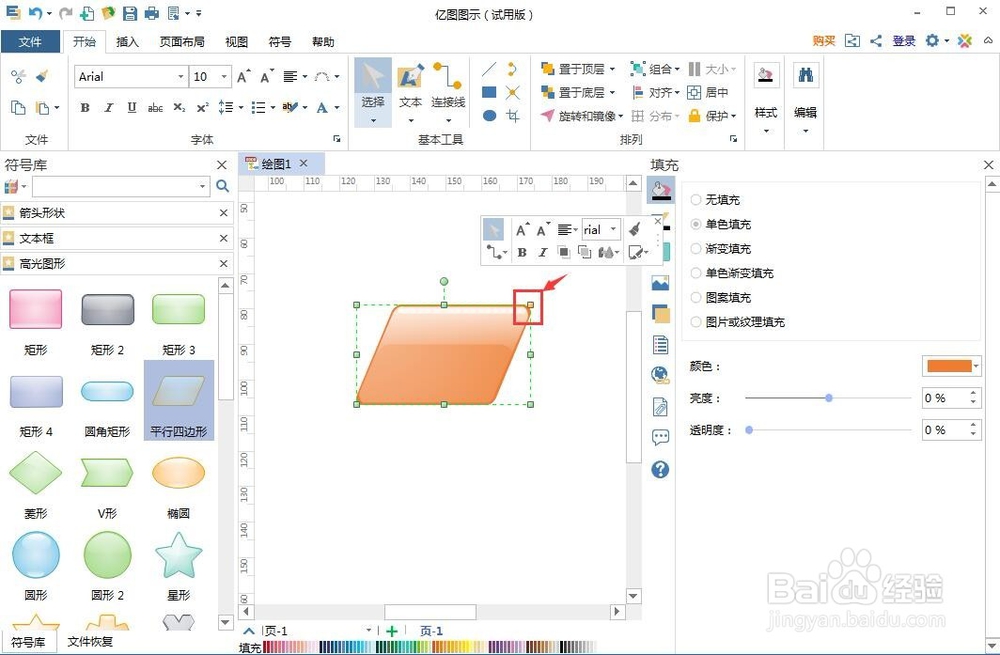
7、点击样式,选择填充,定义好一种颜色,如绿色;
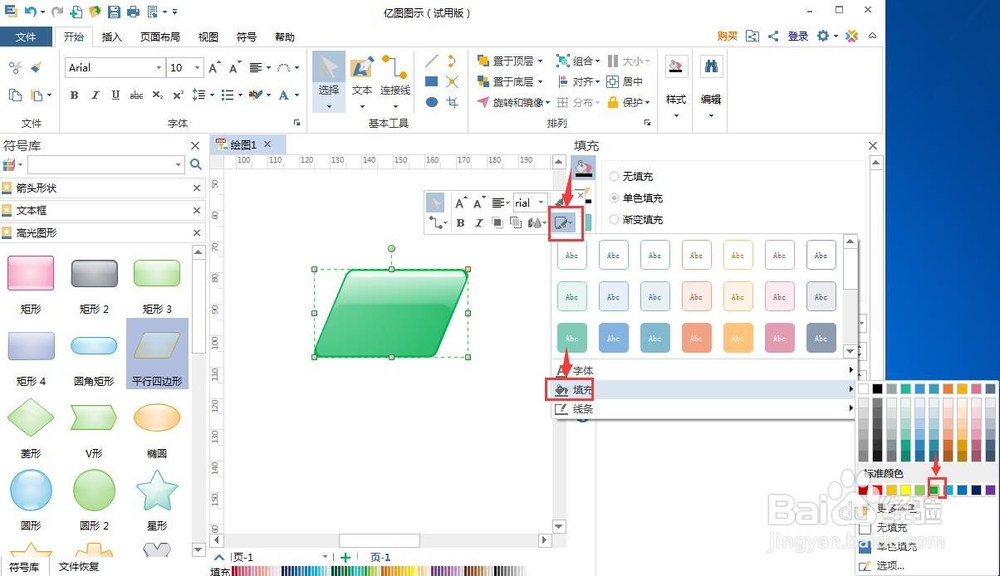
8、我们就在亿图图示中创建好了一个高光的平行四边形。
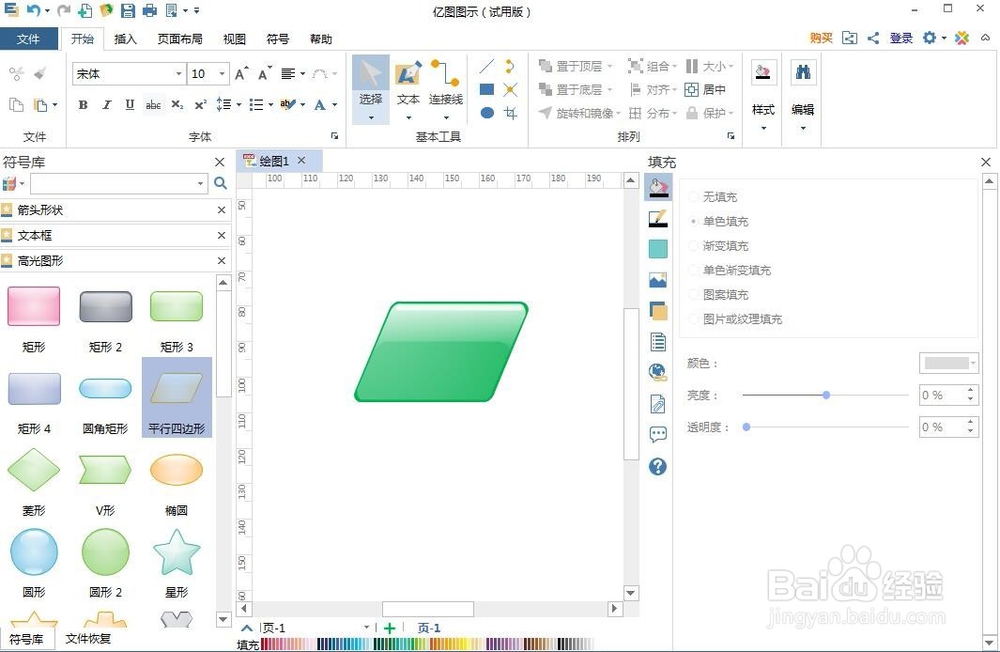
时间:2024-11-05 08:25:14
1、先打开亿图图示软件,进入其主界面;
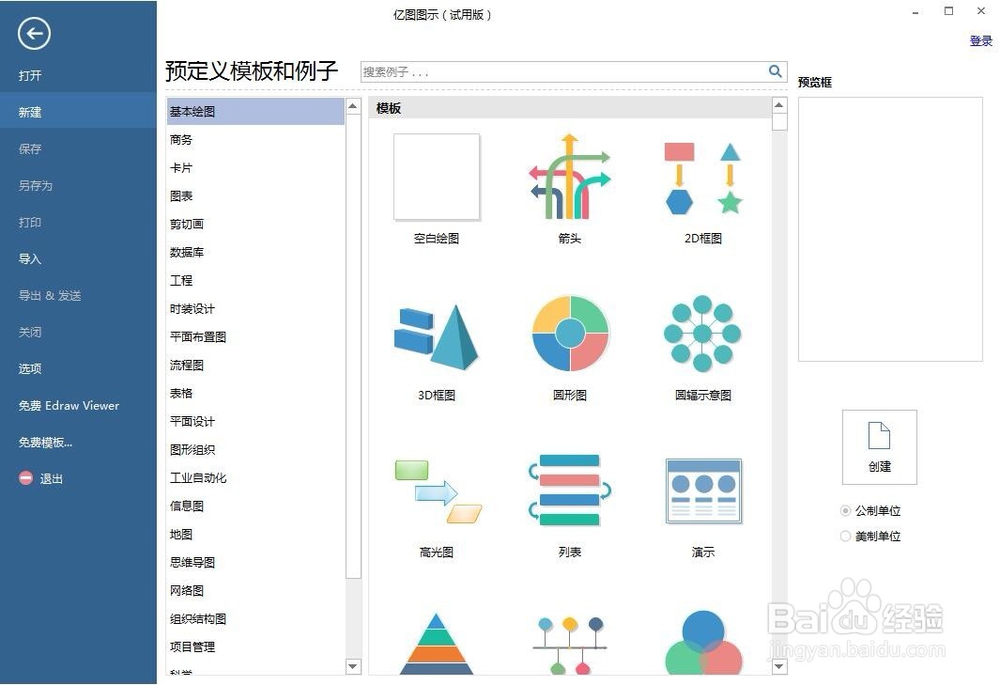
2、在基本绘图中找到高光图,双击它;
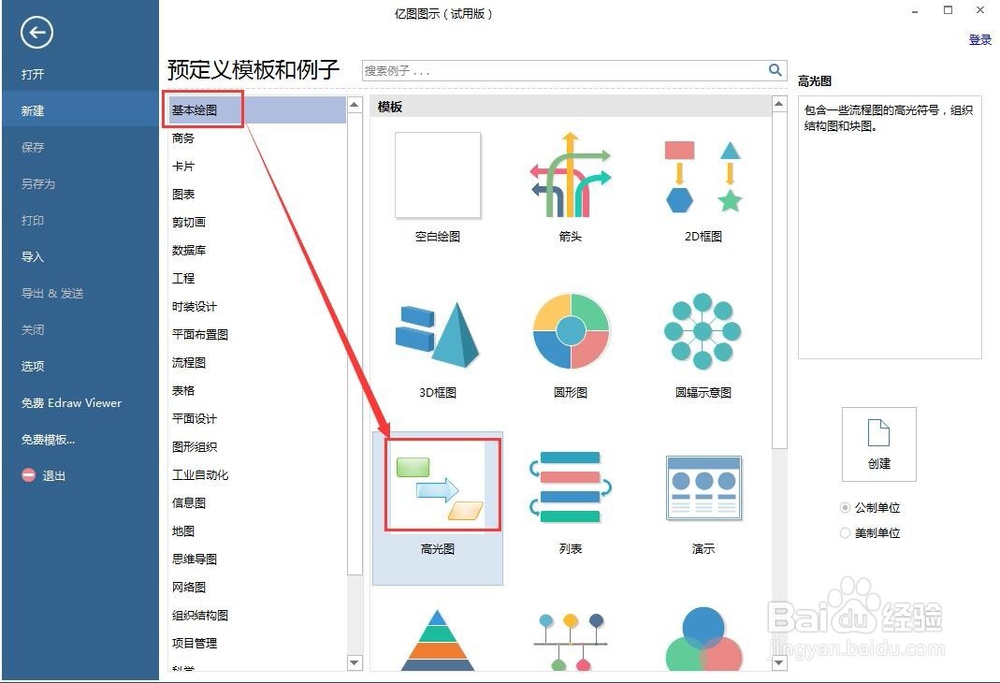
3、进入高光图形符号库中;
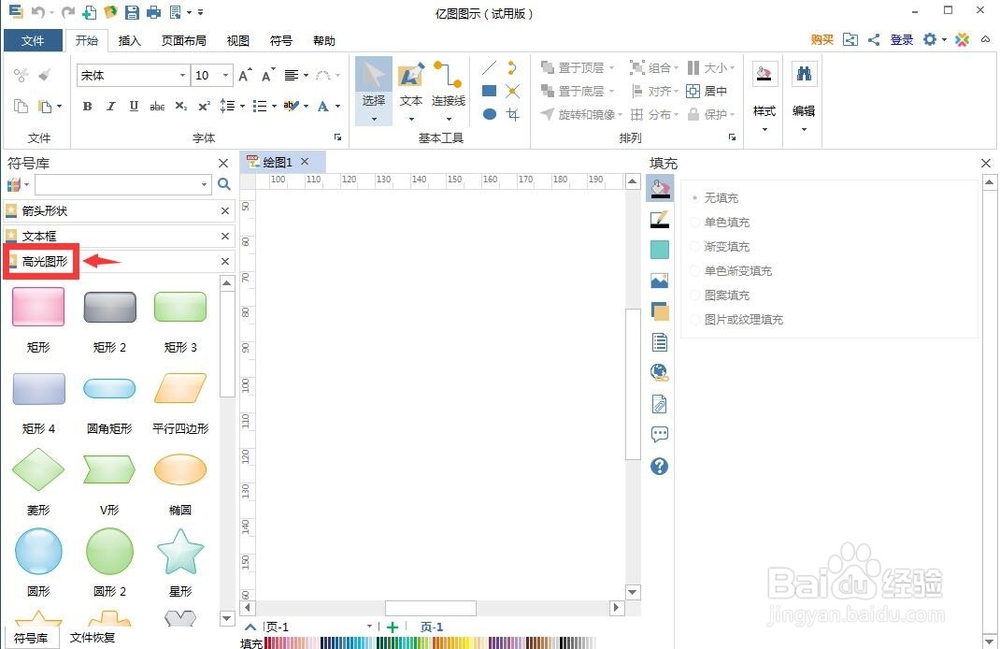
4、找到需要的平行四边形,选中它;
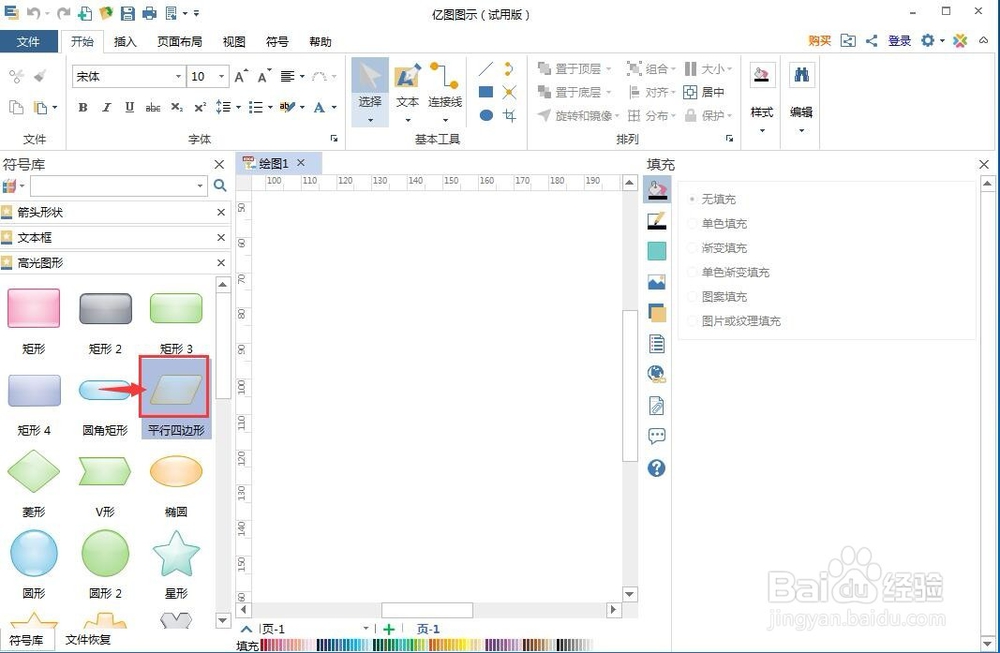
5、用鼠标将它拉到右边的空白区;

6、在右边顶点处向外拖动鼠标,调整好平行四边形的大小;
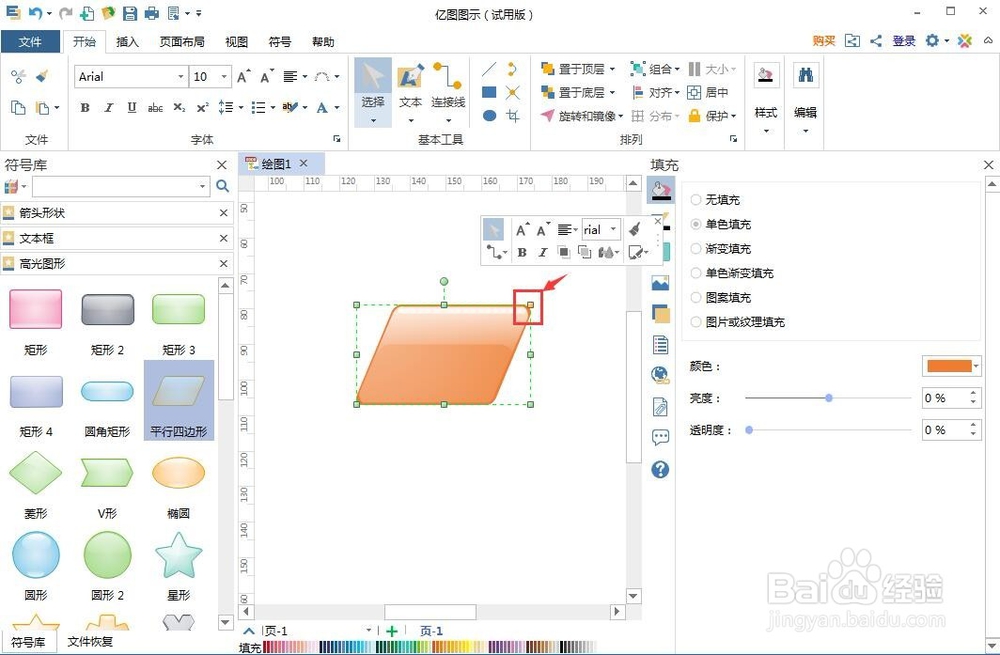
7、点击样式,选择填充,定义好一种颜色,如绿色;
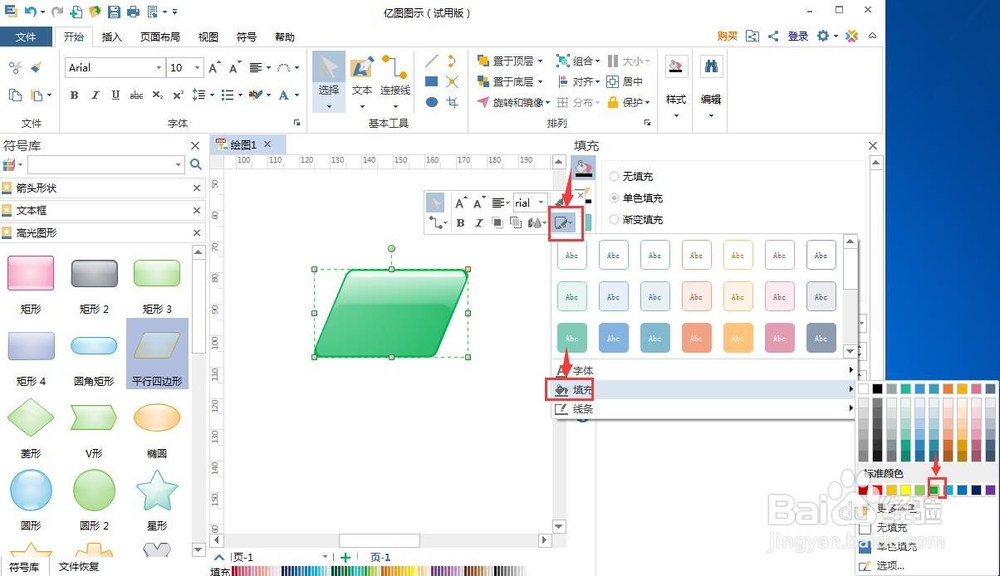
8、我们就在亿图图示中创建好了一个高光的平行四边形。